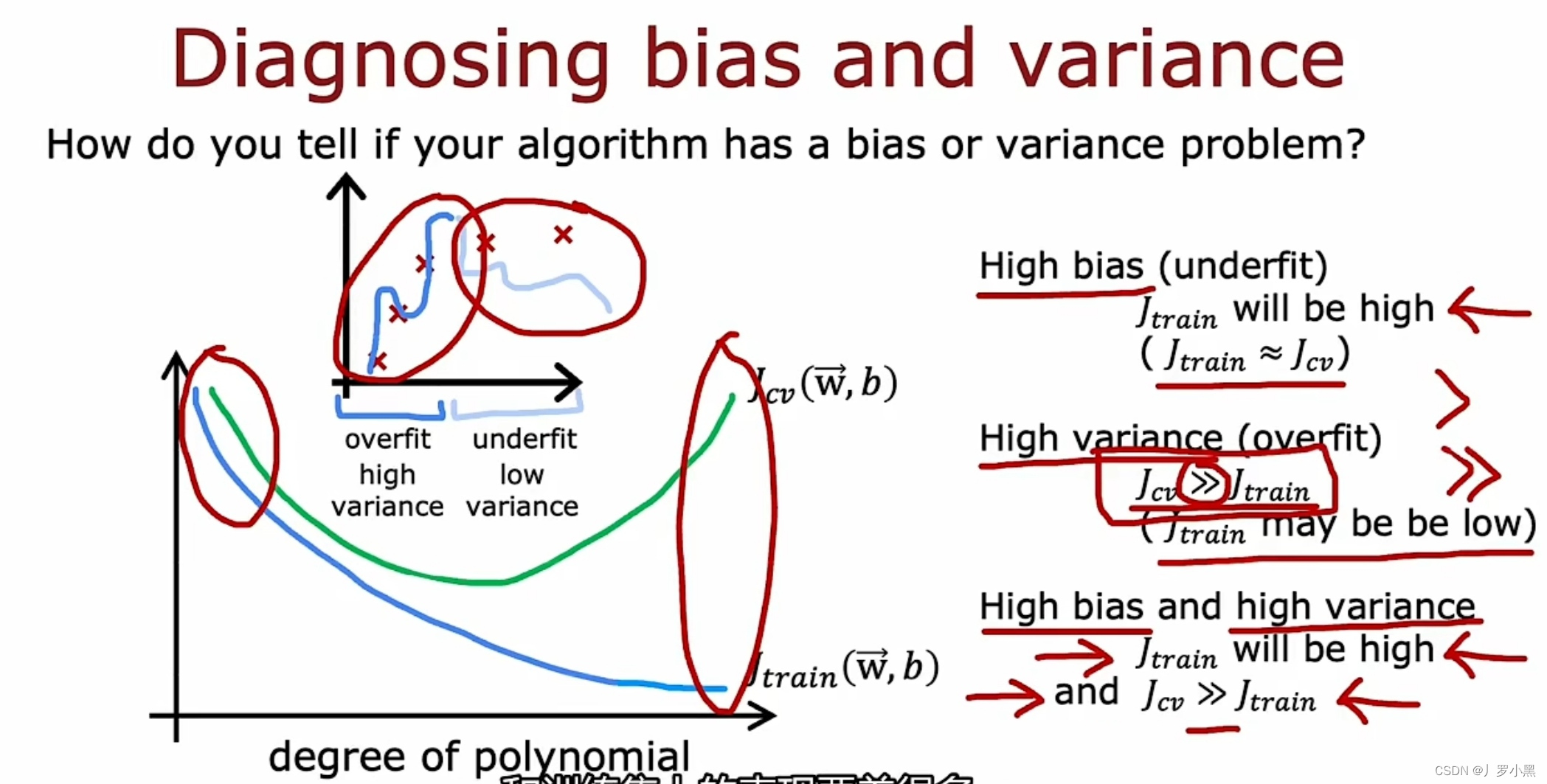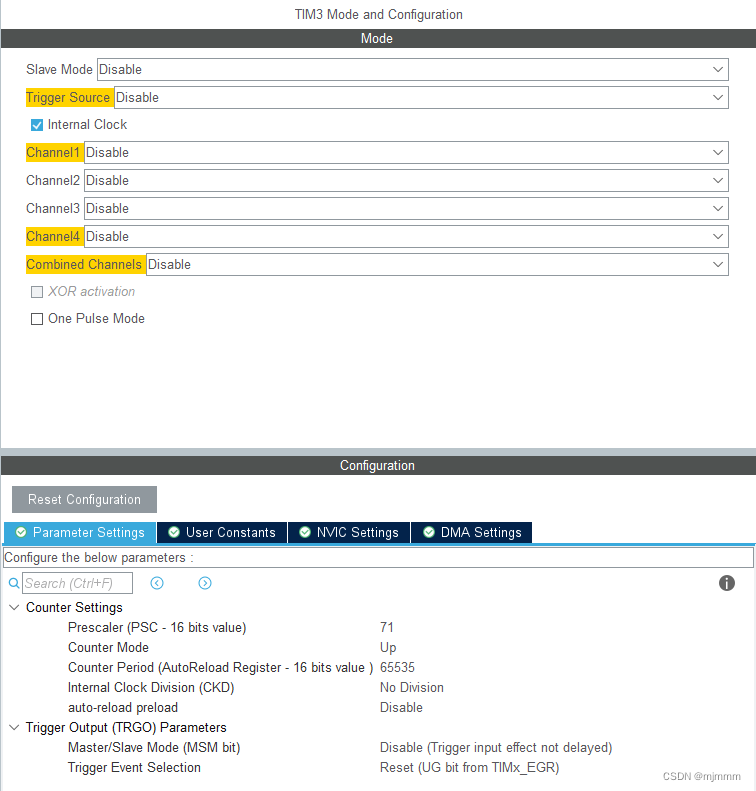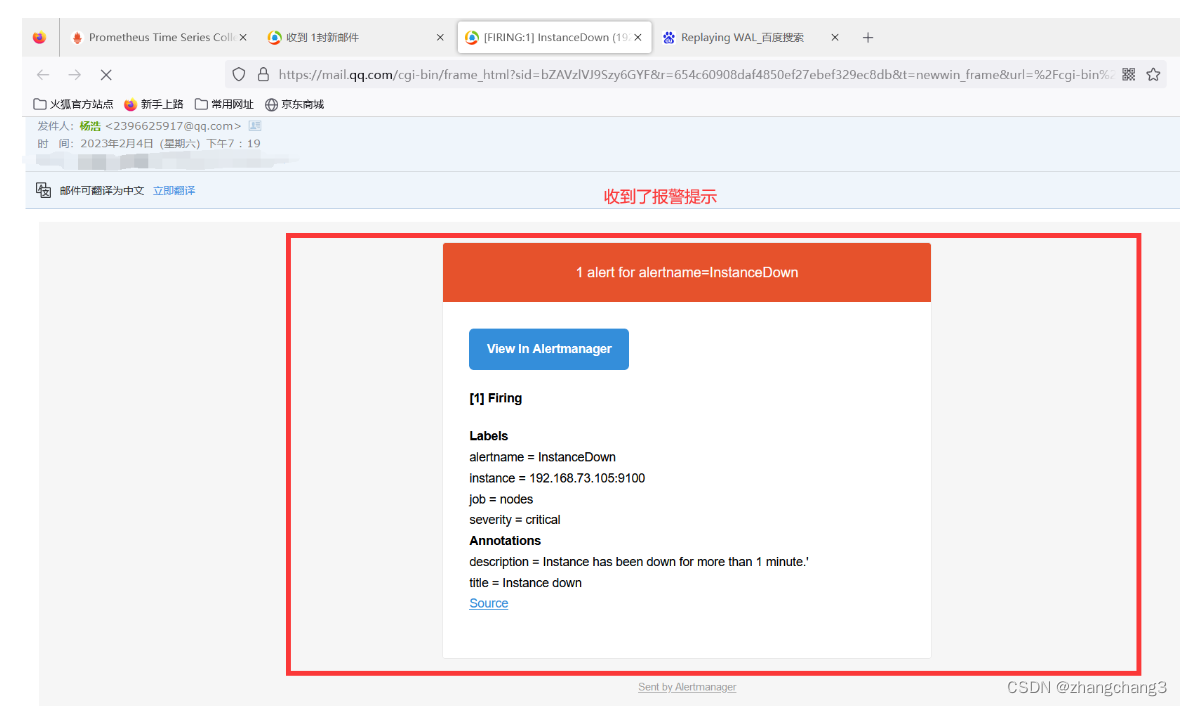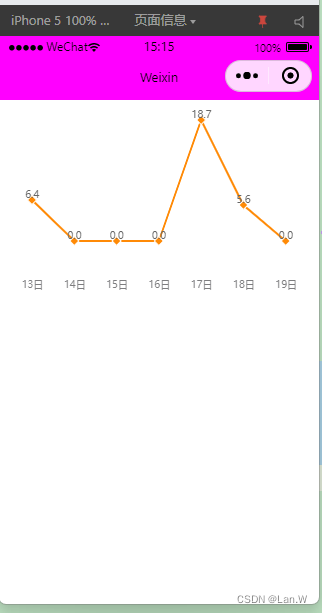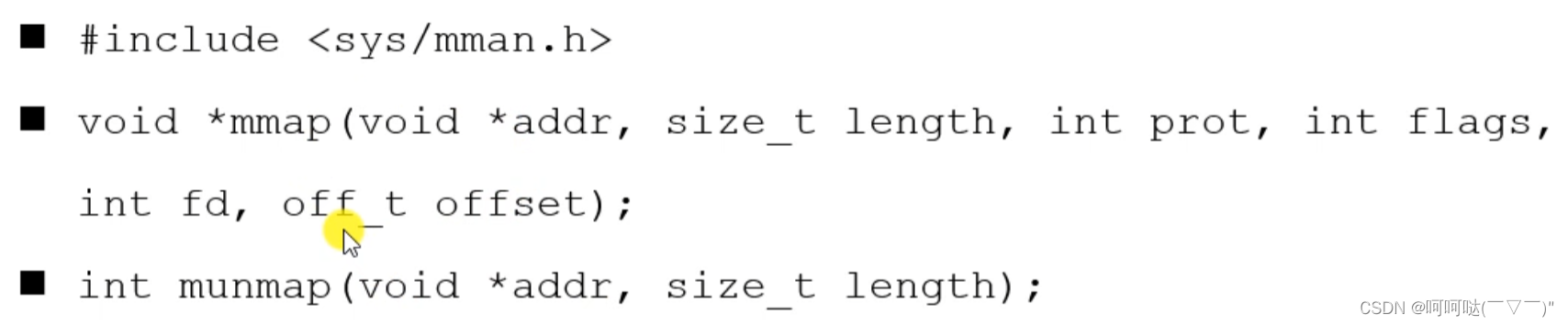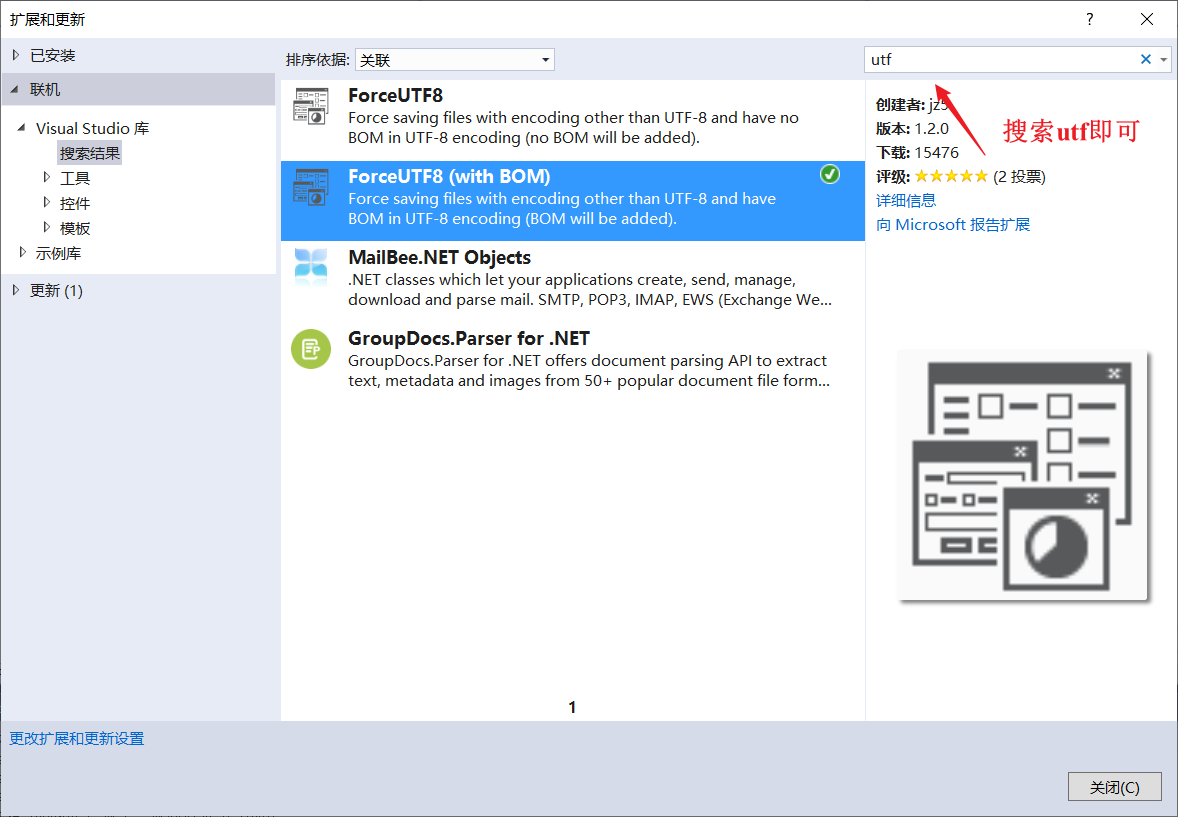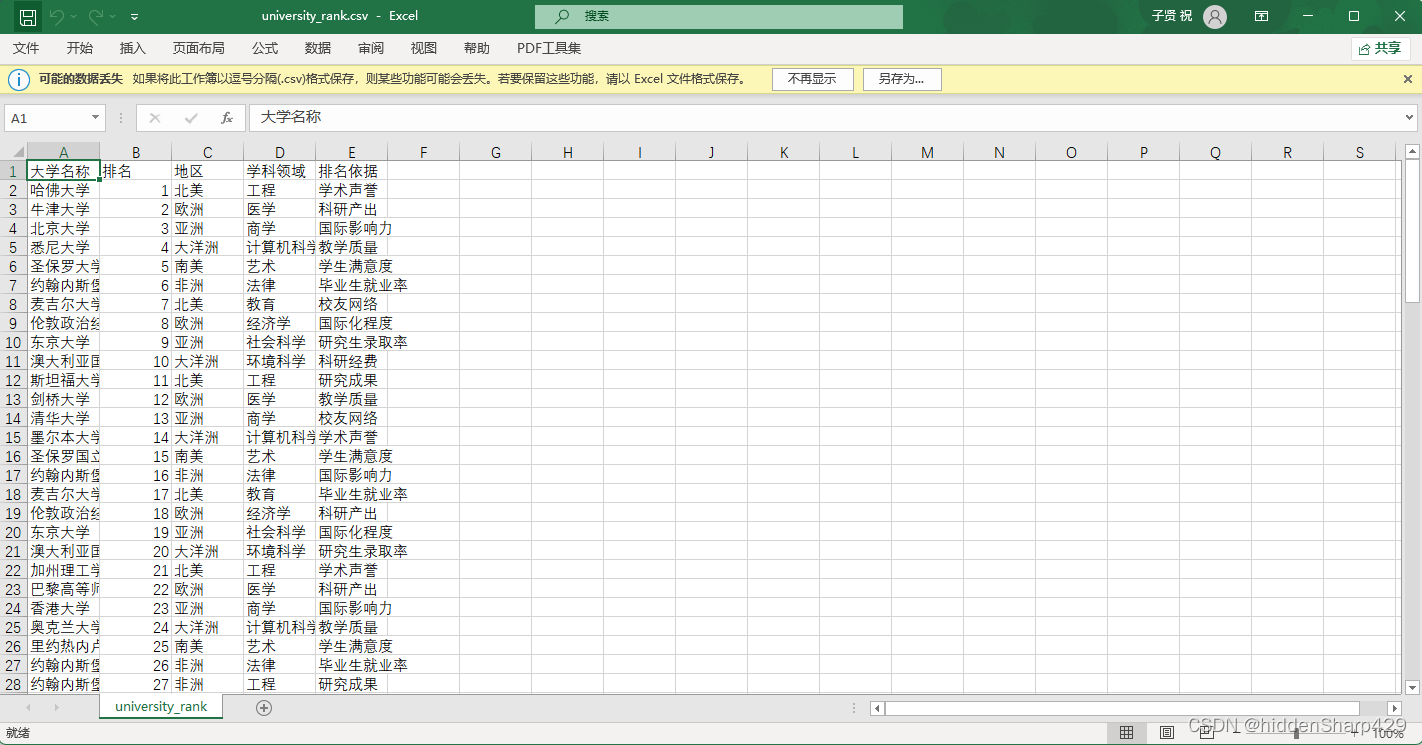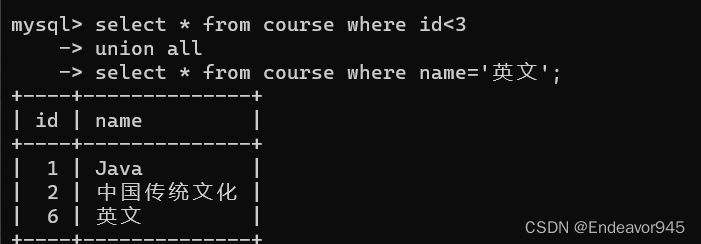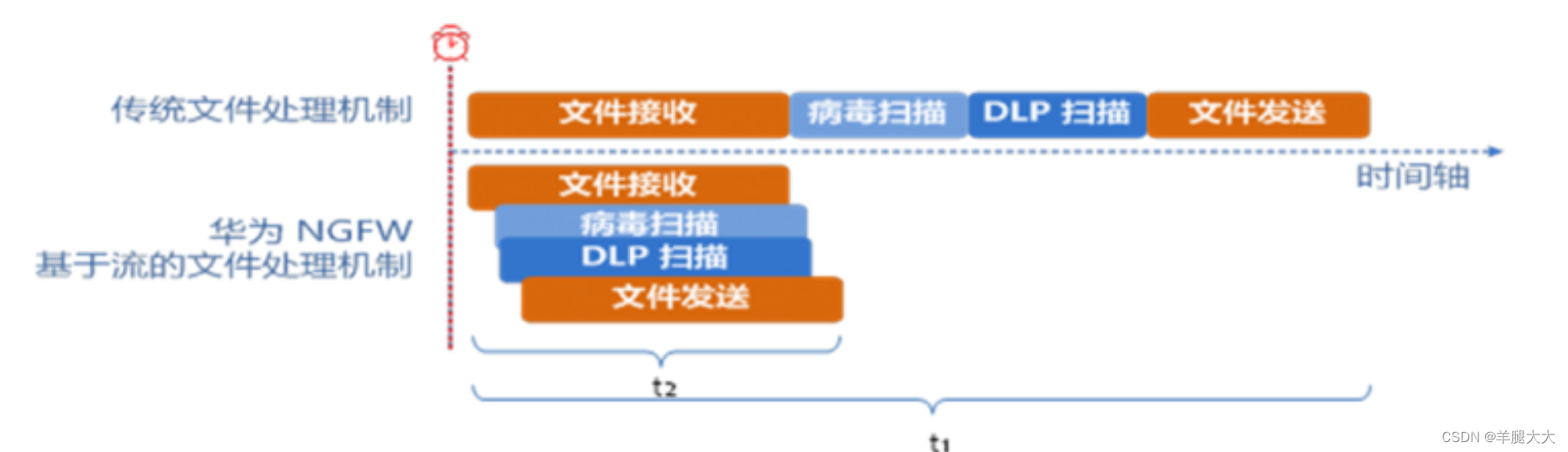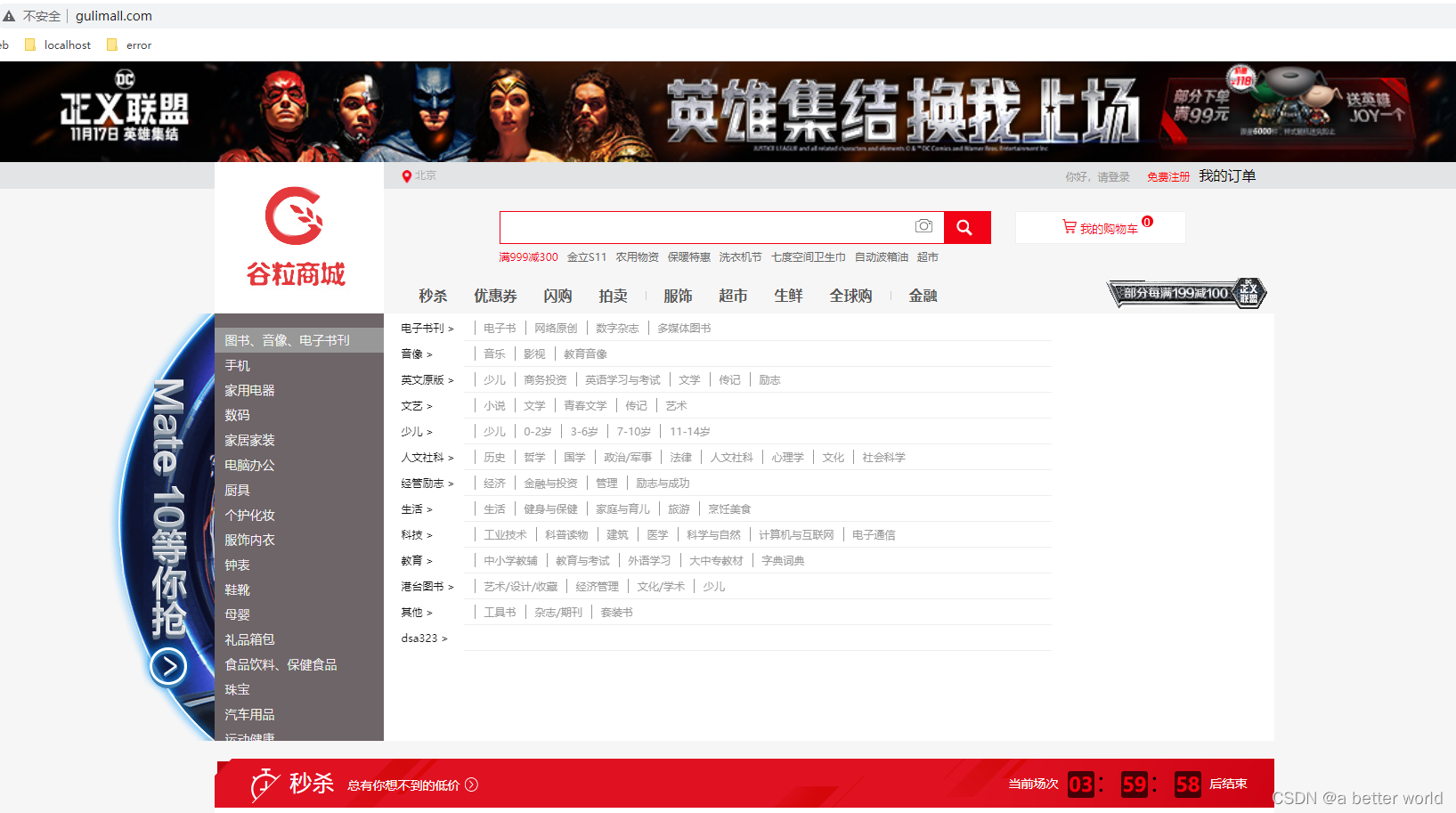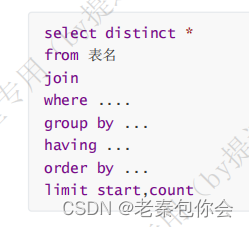上一篇我搭建了Vue开发环境,创建了一个demo项目,借助nginx将Vue项目编译部署。这一篇来看一下Vue项目的结构。如下图所示:

我就创建一个空项目,结果Vue脚手架就帮我自动生成了这么多文件,看着挺吓人的。不用怕,这就是脚手架的厉害之处,面对这一堆文件,我们该如何理解项目架构,如何增加我们自己的功能呢?作为入门人员可以按照以下下顺序来理解项目。

接下来按照顺序来分别介绍一下这5个文件的用处。
目录
1.默认生成文件介绍
1.1.index.html
1.2.src/main.js
1.3.src/App.vue
1.4.src/router/index.js
1.5.src/components/HelloWorld.vue
2.添加自己业务代码
1.默认生成文件介绍
1.1.index.html
<!DOCTYPE html>
<html>
<head>
<meta charset="utf-8">
<meta name="viewport" content="width=device-width,initial-scale=1.0">
<title>demo</title>
</head>
<body>
<div id="app"></div>
<!-- built files will be auto injected -->
</body>
</html>
index.html是整个项目的入口,<div id="app"></div>表示本html绑定了一个id为app的VUE对象。
1.2.src/main.js
// The Vue build version to load with the `import` command
// (runtime-only or standalone) has been set in webpack.base.conf with an alias.
import Vue from 'vue'
import App from './App'
import router from './router'
Vue.config.productionTip = false
/* eslint-disable no-new */
new Vue({
el: '#app',
router,
components: { App },
template: '<App/>'
})
说明:
el: '#app':vue对象的id是app
router:路由器
components: { App }:vue的组件名为App
template: '<App/>' :template名为App
此处定义了一个id为app的VUE对象,index.html通过app这个id引用了这个对象。
1.3.src/App.vue
<template>
<div id="app">
<img src="./assets/logo.png">
<router-view/>
</div>
</template>
<script>
export default {
name: 'App'
}
</script>
<style>
#app {
font-family: 'Avenir', Helvetica, Arial, sans-serif;
-webkit-font-smoothing: antialiased;
-moz-osx-font-smoothing: grayscale;
text-align: center;
color: #2c3e50;
margin-top: 60px;
}
</style>
说明:
export default {
name: 'App'
}
export 了名为App的组件,导出以后main.js就可以引用它。
src/App.vue中的template可以理解为html的一部分片段,片断可以拼接到html对应的位置,构成一个有内容的完整的页面。<route-view/>是路由,根据用户的url不同,会路由到不同的vue文件,进而展示不同的页面内容。
1.4.src/router/index.js
import Vue from 'vue'
import Router from 'vue-router'
import HelloWorld from '@/components/HelloWorld'
Vue.use(Router)
export default new Router({
routes: [
{
path: '/',
name: 'HelloWorld',
component: HelloWorld
}
]
})
src/router/index.js决定了App.vue里<router-view/>位置会展示什么内容。
path: '/':当用户访问http://localhost:8080/根目录就会默认路由到HelloWorld组件,这个组件的内容会被在src/App.vue里<router-view/>显示出来。
1.5.src/components/HelloWorld.vue
<template>
<div class="hello">
<h1>{{ msg }}</h1>
<h2>Essential Links</h2>
<ul>
<li>
<a
href="https://vuejs.org"
target="_blank"
>
Core Docs
</a>
</li>
<li>
<a
href="https://forum.vuejs.org"
target="_blank"
>
Forum
</a>
</li>
<li>
<a
href="https://chat.vuejs.org"
target="_blank"
>
Community Chat
</a>
</li>
<li>
<a
href="https://twitter.com/vuejs"
target="_blank"
>
Twitter
</a>
</li>
<br>
<li>
<a
href="http://vuejs-templates.github.io/webpack/"
target="_blank"
>
Docs for This Template
</a>
</li>
</ul>
<h2>Ecosystem</h2>
<ul>
<li>
<a
href="http://router.vuejs.org/"
target="_blank"
>
vue-router
</a>
</li>
<li>
<a
href="http://vuex.vuejs.org/"
target="_blank"
>
vuex
</a>
</li>
<li>
<a
href="http://vue-loader.vuejs.org/"
target="_blank"
>
vue-loader
</a>
</li>
<li>
<a
href="https://github.com/vuejs/awesome-vue"
target="_blank"
>
awesome-vue
</a>
</li>
</ul>
</div>
</template>
<script>
export default {
name: 'HelloWorld',
data () {
return {
msg: 'Welcome to Your Vue.js App'
}
}
}
</script>
<!-- Add "scoped" attribute to limit CSS to this component only -->
<style scoped>
h1, h2 {
font-weight: normal;
}
ul {
list-style-type: none;
padding: 0;
}
li {
display: inline-block;
margin: 0 10px;
}
a {
color: #42b983;
}
</style>
src/components/HelloWorld.vue式脚手架默认生成的Vue对象。
运行npm run dev后,在浏览器输入:http://localhost:8080

2.添加自己业务代码
2.1 注释src/App.vue中的标签:<img src="./assets/logo.png">

2.2 src/components/HelloWorld.vue中export default下的msg修改为“Vue,你好,初来乍到请多多的关照”

2.3 修改src/router/index.js和src/components目录下新增MyFirst.vue
src/router/index.js
import Vue from 'vue'
import Router from 'vue-router'
import MyFirst from '@/components/MyFirst'
Vue.use(Router)
export default new Router({
routes: [
/*
{
path: '/',
name: 'HelloWorld',
component: HelloWorld
},
*/
{
path: '/',
name: 'myfirst',
component: MyFirst
}
]
})
src/components/MyFirst.vue
<template>
<div class="hello">
<h1>{{ msg }}</h1>
</div>
</template>
<script>
export default {
name: 'MyFirst',
data () {
return {
msg: '这是我的第一个VUE页面'
}
}
}
</script>
<!-- Add "scoped" attribute to limit CSS to this component only -->
<style scoped>
h1, h2 {
font-weight: normal;
}
ul {
list-style-type: none;
padding: 0;
}
li {
display: inline-block;
margin: 0 10px;
}
a {
color: #42b983;
}
</style>
运行结果如下:

2.4修改修改src/router/index.js增加多个路由
import Vue from 'vue'
import HelloWorld from '@/components/HelloWorld'
import MyFirst from '@/components/MyFirst'
import Router from 'vue-router'
Vue.use(Router)
export default new Router({
routes: [
{
path: '/',
redirect: '/hello'
},
{
path: '/first',
name: 'first',
component: MyFirst
},
{
path: '/hello',
name: 'HelloWorld',
component: HelloWorld
}
]
})
(1) 情况一:http://localhost:8080/

(2) 情况二:http://localhost:8080/hello

(3)情况三:http://localhost:8080/first

情况三http://localhost:8080/first 希望访问first页面,结果还是hello页面,而且浏览器中地址还被修改成了http://localhost:8080/first#/hello 导致路由不成功。通过查询发现Router有个参数mode,将其修改为mode: 'history',再次测试,发现OK了。


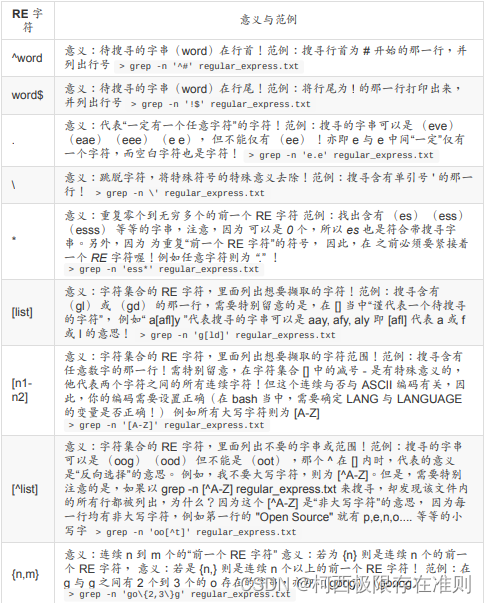
![「网络编程」传输层协议_ TCP协议学习_及原理深入理解(一)[万字详解]](https://img-blog.csdnimg.cn/8fc4a7c73e5b49629dd35f838cc5cbfd.png)